Cara Mematikan Microsoft Defender di Windows 11
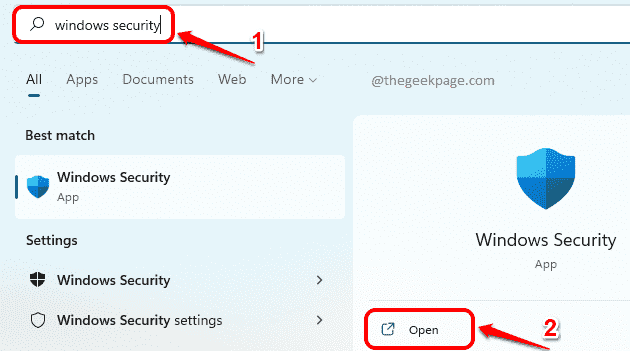
- 3789
- 405
- Miss Angelo Toy
Terkadang Anda mungkin terburu-buru untuk menginstal perangkat lunak dan keamanan bawaan windows mungkin terus memberi tahu Anda bahwa Anda tidak dapat melakukannya karena alasan keamanan. Anda mungkin langsung ingin mematikan Windows Defender untuk mencoba aplikasi baru Anda. Tetapi pada saat yang sama, Anda mungkin sedikit takut tidak ingat untuk menyalakannya kembali dan menjadi alasan mengapa sistem Anda menghadapi ancaman keamanan yang serius.
Dalam skenario ini, apa yang ideal adalah mematikan perlindungan waktu nyata Windows sendiri dan membiarkan Windows menyalakannya untuk Anda, jika Anda lupa melakukannya. Dalam artikel ini, kami telah menjelaskan dalam beberapa langkah yang sangat sederhana bagaimana Anda dapat mematikan perlindungan waktu nyata Windows Anda.
Langkah 1: Klik pada Mencari Ikon di Taskbar.
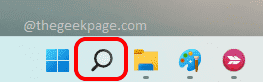
Langkah 2: Dalam Bilah pencarian, ketik in Windows Security dan klik opsi Membuka dari Windows Security Hasil Pencarian.
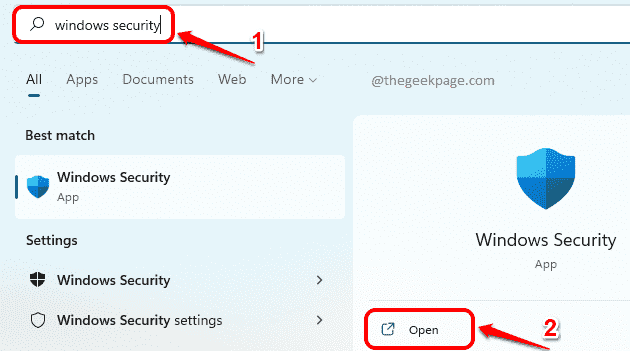
Langkah 3: Dalam Panel kiri dari jendela Pengaturan, klik pada Perlindungan Virus & Ancaman tab.
Dalam jendela kanan panel, di bawah Pengaturan Virus & Perlindungan Ancaman, klik pada Kelola Pengaturan tautan.
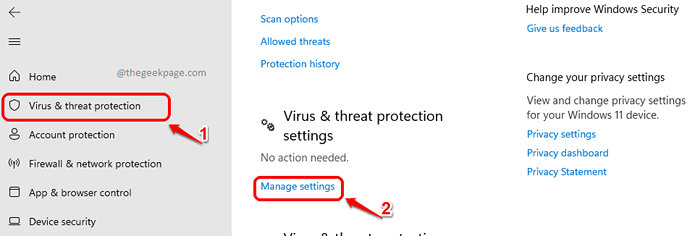
Langkah 4: Sekarang, di jendela yang terbuka, Klik pada tombol sakelar yang sesuai dengan perlindungan waktu nyata.
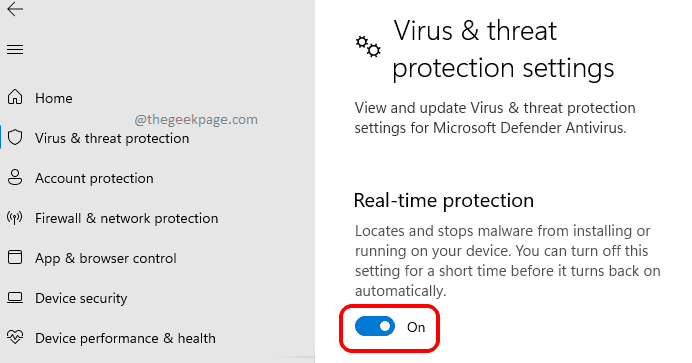
Anda sekarang akan mendapatkan Kontrol Akun Pengguna jendela menanyakan apakah Anda ingin perubahan diterapkan pada mesin Anda. Klik Ya untuk itu.
Langkah 5: Anda sekarang akan dapat melihat Anda Perlindungan waktu nyata diputar mati.
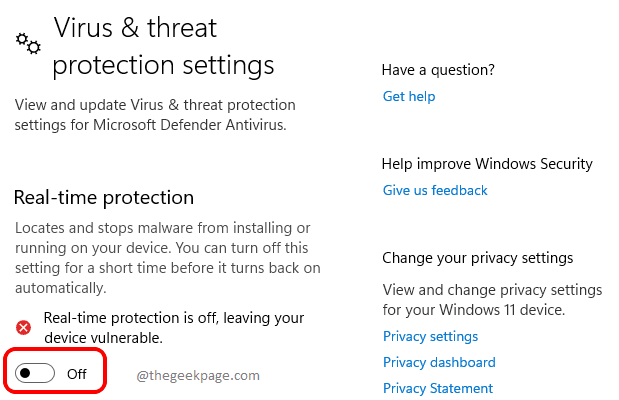
Jika Anda lupa menyalakan keamanan Windows Anda setelah kebutuhan Anda selesai, tidak ada yang perlu dikhawatirkan. Setelah beberapa waktu, Windows akan secara otomatis menyalakan perlindungan waktu nyata jika masih mati.
Semoga Anda menemukan artikel itu bermanfaat.
- « Cara memperbaiki masalah layar yang diregangkan di windows 11
- Cara Mengaktifkan atau Menonaktifkan Warna Aksen Tampilkan pada Bilah Judul dan Batas Windows di Windows 11 »

